神器 ffmpeg —— 操作视频,极度舒适
大家好,我是一行
之前有跟大家介绍过抖音小程序这个玩法
基本原理就是上传视频,通过视频左下角链接点击小程序,然后小程序提供商通过每千次点击进行返佣
操作流程就是下载素材、对素材进行二创,然后再上传素材
不断的修改迭代内容,以求量变达到质变
之前已经分享过如何批量下载抖音素材,那紧接着就是批量处理素材了
当然第一次处理素材还是手动用剪映来处理,然后再用代码进行自动化处理,不然连朝哪个方向自动化处理可能都不知道
那清楚处理流程之后,怎么用Python来处理视频素材呢?
ffmpeg!
ffmpeg是一套可以用来记录、转换数字音频、视频,并能将其转化为流的开源计算机程序
使用这个神器,便可以处理各种视频素材内容,极度舒适
下面一行来分享一下如何使用这个神器
1安装
首先需要在ffmpeg的官网下载最新版本,不然可能会出现各种奇怪的问题
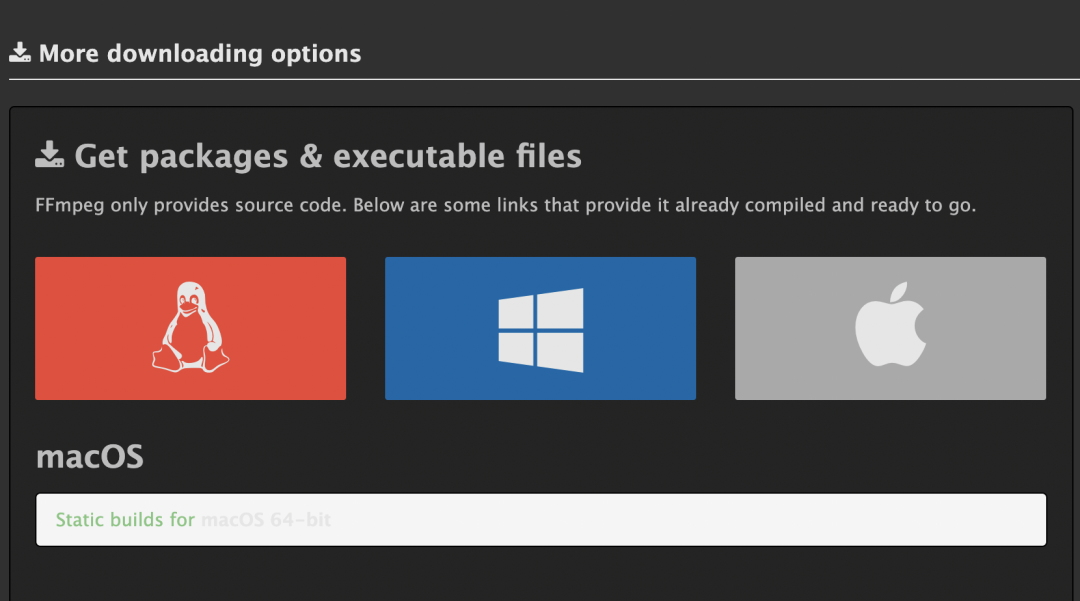
因为ffmpeg是个命令行工具,所以安装时需要注意将ffmpeg加入环境变量中,安装完之后,可以在终端里输入下面命令查看是否安装成功
ffmpeg -version
2subprocess调用
因为ffmpeg是命令行工具,可以通过subprocess的调用来使用
先查看使用文档,例如拆分视频文件的命令是:
ffmpeg -i [filename] -ss [starttime] -t [length] -c copy [newfilename]
i 为需要裁剪的文件 ss 为裁剪开始时间 t 为裁剪结束时间或者长度 c 为裁剪好的文件存放
好了,用 Python 写一个调用:
import subprocess as sp
def cut_video(filename, outfile, start, length=90):
cmd = "ffmpeg -i %s -ss %d -t %d -c copy %s" % (filename, start, length, outfile)
p = sp.Popen(cmd, shell=True)
p.wait()
return
定义了一个函数,通过参数传入 ffmpeg 需要的信息 将裁剪命令写成一个字符串模板,将参数替换到其中 用 subprocess 的 Popen 执行命令,其中参数 shell=True 表示将命令作为一个整体执行 p.wait() 很重要,因为裁剪需要一会儿,而且是另起进程执行的,所以需要等待执行完成再继续执行后面工作,不然可能找不到文件
ffmpeg视频剪切
$ ffmpeg -i ./in.mp4 -vcodec copy -acodec copy -ss 00:00:20 -to 00:05:30 ./out.mp4
-ss为开始时间,-to为结束时间。
设置视频大小
$ ffmpeg -i ./sea.mp4 -fs 19M output.mp4
-fs需要设置的大小,例如19M、1024K,其实就是剪切了前19M、1024K的视频内容。
删除视频中的音频
$ ffmpeg -i in.mp4 -map 0:0 -vcodec copy -acodec copy out.mp4
通过ffprobe命令,可以查看所有的通道,例子中的0:0就是视频通道。
设置分辨率
$ ffmpeg -i video_1920.mp4 -vf scale=640:360 video_640.mp4 -hide_banner
高分辨率向低分辨率的转化。
设置视频的宽高比
$ ffmpeg -i video_320x180.mp4 -vf scale=320:240,setdar=4:3 video_320x240.mp4 -hide_banner
视频倒放,无音频
$ ffmpeg -i in.mp4 -filter_complex [0:v]reverse[v] -map [v] -preset superfast out.mp4
视频倒放,音频不变
$ ffmpeg -i in.mp4 -vf reverse out.mp4
音频倒放,视频不变
$ ffmpeg -i in.mp4 -map 0 -c:v copy -af "areverse" out.mp4
音视频同时倒放
$ ffmpeg -i in.mp4 -vf reverse -af areverse -preset superfast out.mp4
抽取音频
$ ffmpeg -i 3.mp4 -vn -y -acodec copy 3.aac
$ ffmpeg -i 3.mp4 -vn -y -acodec copy 3.m4a
提取视频或者叫做删除音频
ffmpeg -i Life.of.Pi.has.subtitles.mkv -vcodec copy –an videoNoAudioSubtitle.mp4
ffmpeg -i output.mp4 -c:v copy -an input-no-audio.mp4
为无声的视频添加音频
ffmpeg -i ../out/4in1.mp4 -i ./3.aac -vcodec copy -acodec copy output.mp4
3ffmpy3
ffmpy3是ffmpeg的python包装器,以可以用这个包来进行处理视频
需要先用pip进行安装
pip install ffmpy3
例如修改文件格式这种操作就可以使用ffmpy3直接输出
import ffmpy3
ff = ffmpy3.FFmpeg(
inputs={'input.mp4': None},
outputs={'output.avi': None}
)
ff.run()
转码
如果同时我们想使用不同的编解码器重新编码视频和音频,在输出文件同时必须指定额外的输出选项:
ff = FFmpeg(
inputs={'input.ts': None},
outputs={'output.mp4': '-c:a mp2 -mpeg2video'}
)
ff.cmd
ff.run()
解复用
还可以将文件的音频和视频输出成两个mp4格式的文件
ff = FFmpeg(
inputs={'input.ts': None},
outputs={
'video.mp4': ['-map', '0:0', '-c:a', 'copy', '-f', 'mp4'],
'audio.mp4': ['-map', '0:1', '-c:a', 'copy', '-f', 'mp4']
}
)
ff.cmd
ff.run()
复用
复用就是将输入的mp4文件和mp3文件合成同一个视频文件
这里使用 OrderedDict 来保留输入的顺序,以便它们与输出选项中的流的顺序相匹配:
from collections import OrderedDict
inputs = OrderedDict([('video.mp4', None), ('audio_1.mp3', None), ('audio_2.mp3', None)])
outputs = {'output.ts', '-map 0 -c:v h264 -map 1 -c:a:0 ac3 -map 2 -c:a:1 mp2'}
ff = FFmpeg(inputs=inputs, outputs=outputs)
ff.cmd
ff.run()
拆分成图片
处理视频素材内容还需要将视频拆成一张张图片,对图片进行处理,然后再合并成视频
在输出的文件类型改成.png结尾即可
import ffmpy3
ff = ffmpy3.FFmpeg(
inputs={'data.MP4': None},
outputs={'1/%d.png': None}
)
ff.run()
4最后
通过ffmpeg处理视频主要还是要了解它的命令用法,可以在👇的官方文档里进行查看
http://ffmpeg.org/documentation.html
然后再去了解各种热门视频的模版,自动化生成自己想要的视频指日可待
今天的分享就到这啦
我是一行,技术永不眠,我们下期见~
当然Python相关的电子书我也给整理好了在下面👇

